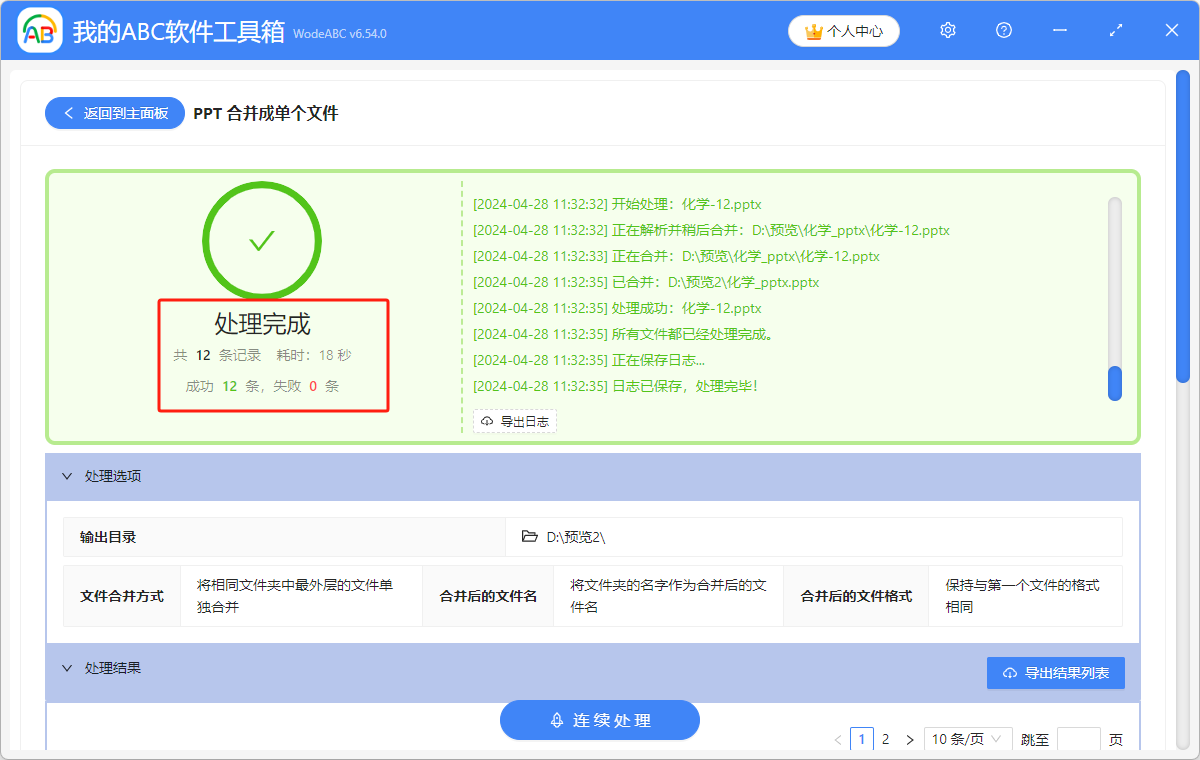都知道文件夾中可以包含多個、多層級文件夾,有時候工作中遇到這種相同的多層級文件夾,會需要將文件夾中最外層的PPT文件單獨合併成一個,很多人到這就犯了難,不知道該怎麼解決,要是一個一個去打開複製粘貼,效率太低,浪費時間不說,關鍵是這樣做很容易導致粘貼過去的幻燈片格式出錯,到最後修正格式還要花費更多的精力。 今天就給大家分享一個方法,可以實現將相同文件夾中最外層的幻燈片文件單獨合併為一個PPT文檔,操作非常簡單,親測有效。
使用場景
批量合併多層級文件夾中最外層的多個PPT文檔為一個單獨的文件,還可以將獨立的多個PPT合併成一個,並盡可能的保持原有格式不變。
效果預覽
處理前
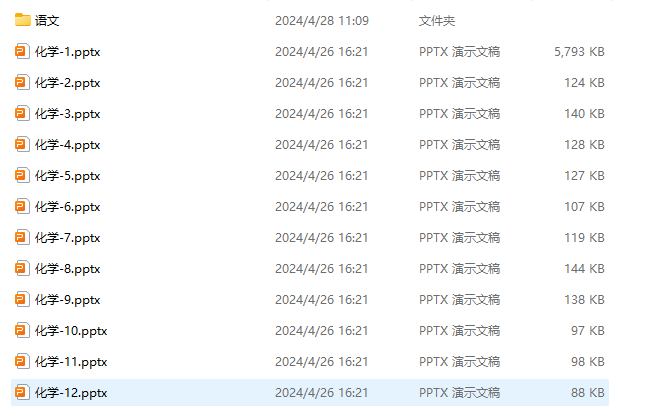
處理後

操作步驟
1.先打開下面這個軟件,點擊「合併拆分」,並找到「PPT合併成單個文件」功能。
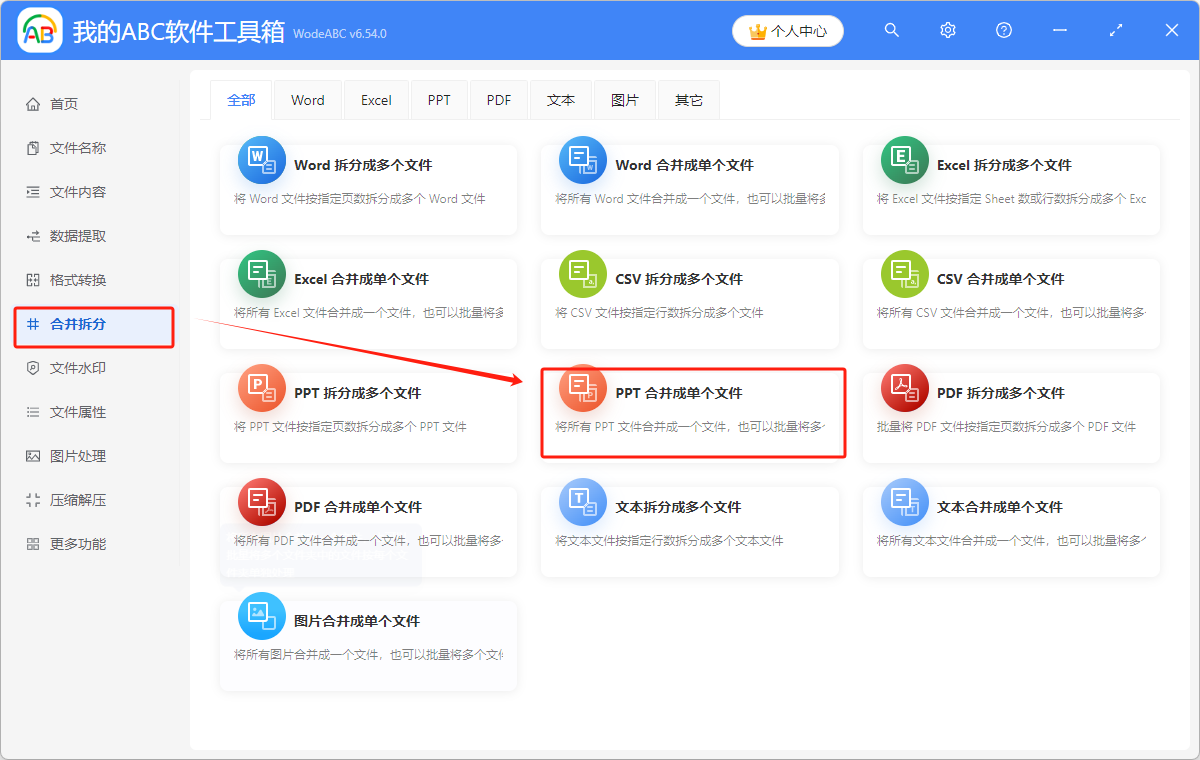
2.可以通過直接拖動、添加文件或者從文件夾中批量導入的方式來選擇需要處理的文件。
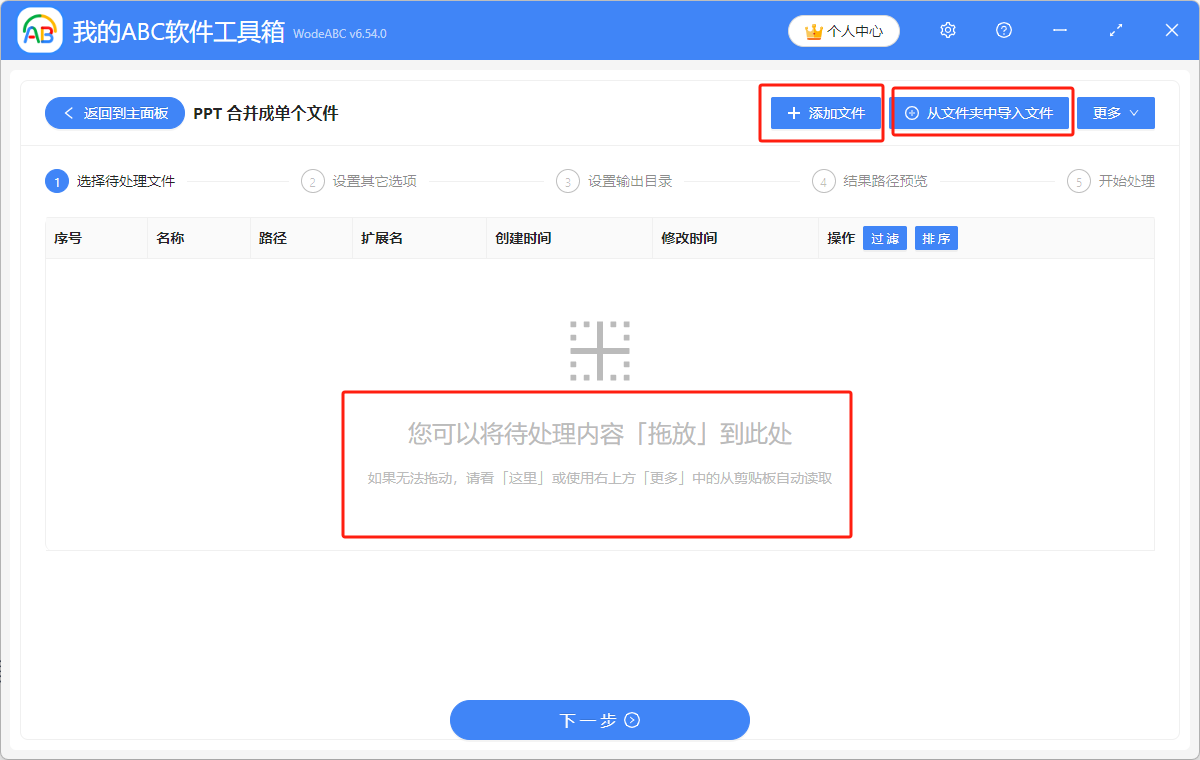
3.然後點擊下一步,選擇「將相同文件夾中最外層的文件單獨合併」,合併後的文件和格式類型可以根據需求選擇,下圖僅作示例。
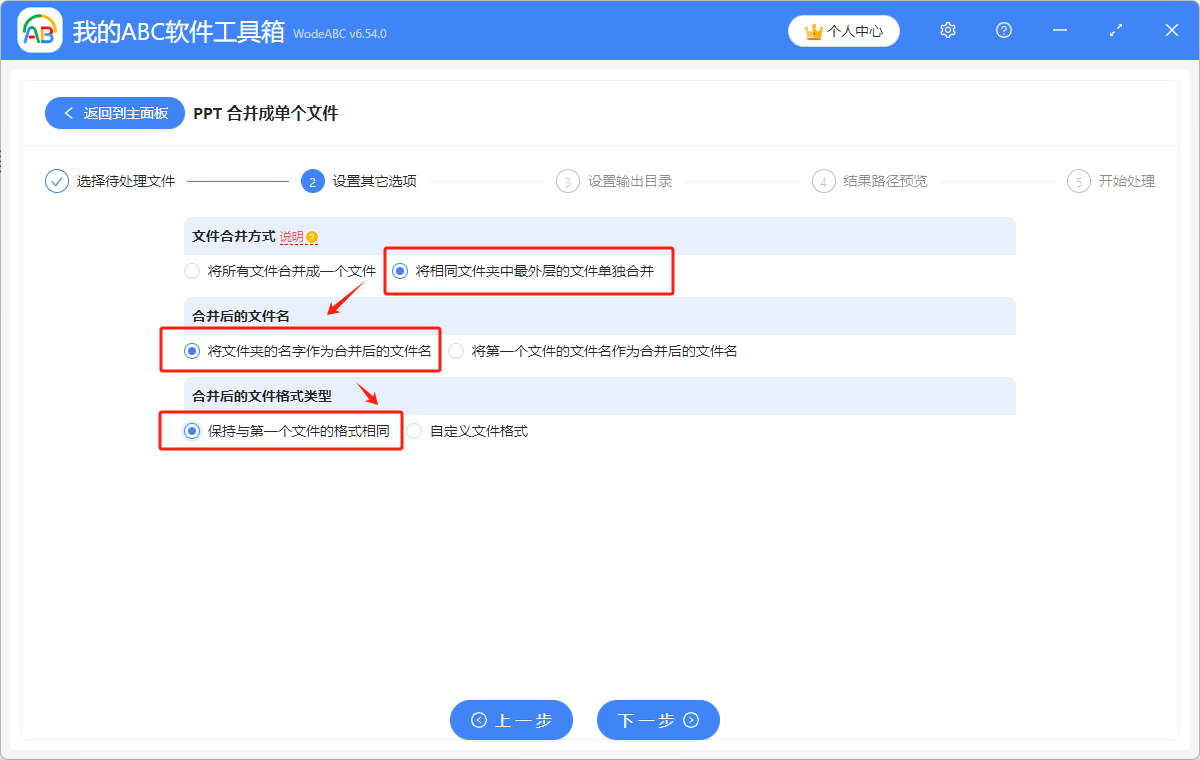
4.點擊「瀏覽」,設置合併後文件的保存位置,然後預覽結果路徑,確認沒問題後就可以進行最後一步處理文件了。
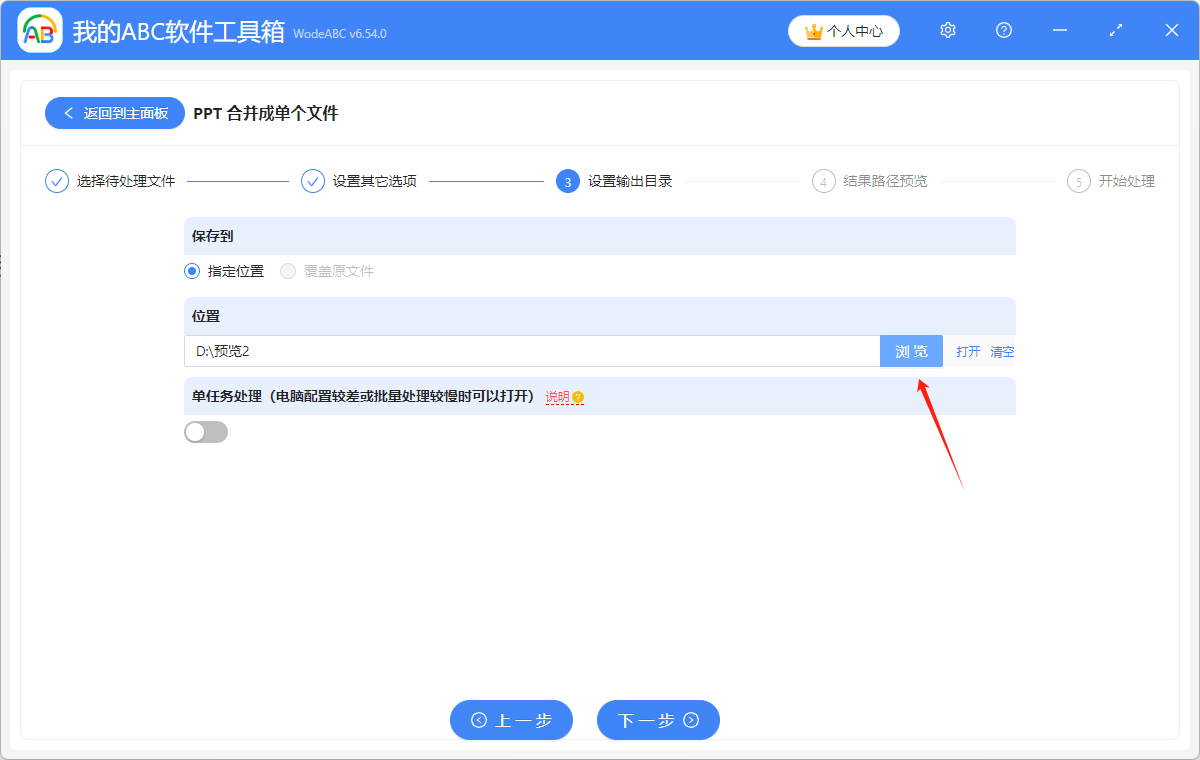
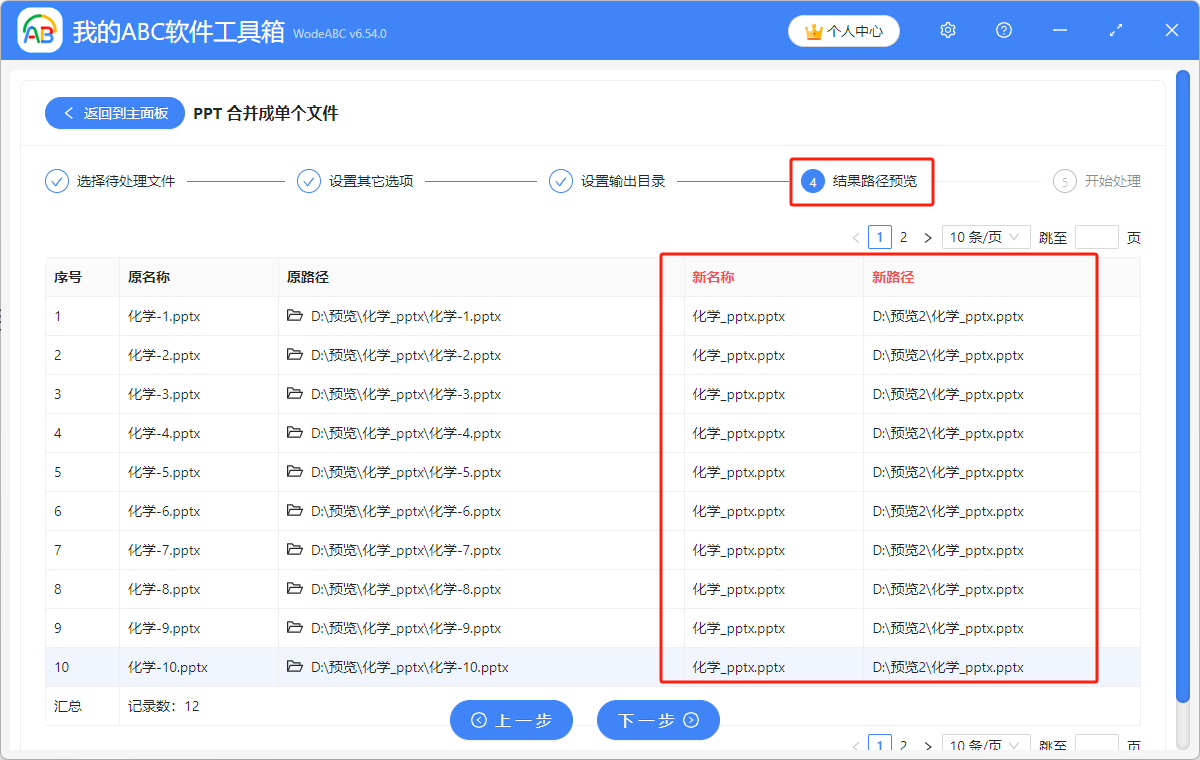
5.等待片刻,就可以看到處理完成、失敗0條的綠色標誌,這就表示合併處理已經成功了。